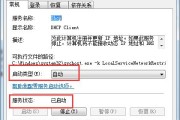在今天的互联网时代,无法上网对于我们来说几乎是不可想象的。然而,有时候我们可能会遇到一种情况,即便我们的网络连接正常,但却无法访问互联网。这时候,很有可能是由于DNS配置错误导致的。DNS(域名系统)是将域名转化为IP地址的服务,它在我们使用互联网时起着重要的作用。本文将为大家介绍如何解决由于DNS配置错误而无法上网的问题。
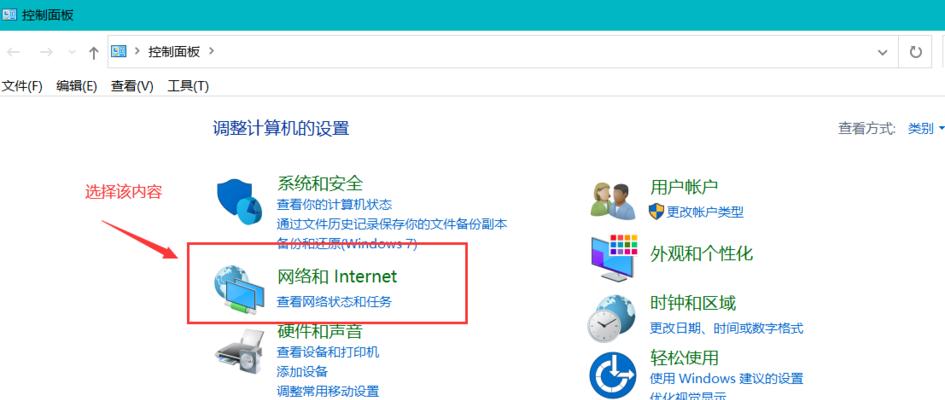
一:了解DNS配置错误的原因
我们需要了解导致DNS配置错误的一些常见原因。这包括:输入了错误的DNS服务器地址、网络连接问题导致无法正常获取DNS服务器、网络运营商的DNS服务器出现故障等。
二:检查本地设备的DNS配置
第一步是检查本地设备的DNS配置。我们可以通过打开网络设置,在IPv4或IPv6属性中找到DNS服务器地址。确保这些地址是正确的,或者可以尝试使用公共DNS服务器,例如Google的8.8.8.8和8.8.4.4。
三:检查路由器的DNS配置
如果在本地设备上检查了DNS配置,但问题依然存在,那么下一步是检查路由器的DNS配置。进入路由器的管理页面,在设置中找到DNS服务器地址,并确保这些地址是正确的。
四:使用命令行工具重置DNS缓存
有时候,我们修改了DNS配置后,本地设备上可能仍然保存着旧的DNS缓存。这可能导致问题仍然存在。在Windows系统中,我们可以通过打开命令提示符,输入“ipconfig/flushdns”命令来清除DNS缓存。
五:重启本地设备和路由器
有时候,简单的重启可以解决许多网络问题。尝试重启本地设备和路由器,然后再次尝试连接互联网。
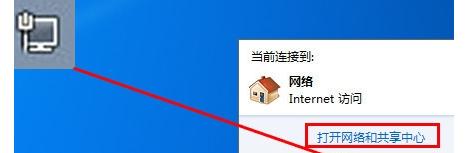
六:检查网络连接是否正常
确保你的网络连接是正常的。可以通过尝试连接其他设备或使用其他网络来判断是否存在网络连接问题。
七:联系网络运营商
如果你尝试了以上方法仍然无法解决问题,那么很有可能是网络运营商的DNS服务器出现故障。此时,你可以联系网络运营商寻求帮助。
八:尝试使用其他DNS服务器
除了网络运营商提供的DNS服务器外,还有许多公共DNS服务器可供选择。可以尝试使用其他的DNS服务器来解决问题,例如OpenDNS或Cloudflare的1.1.1.1。
九:防止DNS配置错误再次发生
为了防止类似的问题再次发生,我们可以定期检查DNS配置,确保其准确性。还可以考虑使用可靠的DNS服务提供商,以提高网络连接的稳定性。
十:了解常见的DNS错误提示
当我们遇到DNS配置错误时,系统可能会给出一些错误提示。了解这些常见的错误提示,可以帮助我们更快地定位问题所在并采取正确的解决方法。
十一:尝试使用代理服务器
有时候,使用代理服务器可以绕过DNS配置错误,使我们能够正常上网。可以尝试使用代理服务器来解决问题。
十二:更新设备驱动程序和固件
有时候,设备驱动程序或路由器固件的更新可能会修复与DNS配置相关的问题。检查设备的最新更新,并及时进行更新。
十三:尝试重新安装网络适配器驱动程序
如果以上方法均无效,我们可以尝试重新安装本地设备的网络适配器驱动程序。这可能会修复由于驱动程序问题导致的DNS配置错误。
十四:咨询专业技术支持
如果以上方法仍然无法解决问题,我们可以咨询专业的技术支持人员。他们可能会提供更具体的解决方法或者协助我们进行排查。
十五:
通过以上的方法,我们可以解决由于DNS配置错误而无法上网的问题。关键是要仔细检查DNS配置,并根据情况采取正确的解决方法。如果遇到问题无法解决,不要犹豫,尽早寻求专业的技术支持。通过正确的配置和维护,我们可以保持良好的网络连接,畅享互联网的便利。
网络连接问题
在现代社会中,互联网已成为人们生活中不可或缺的一部分。然而,有时候我们可能会遇到无法上网的问题,其中之一就是由于DNS配置错误所导致的。DNS(DomainNameSystem)是一种将域名转换成IP地址的系统,它的正确配置对于互联网连接至关重要。本文将为您介绍如何解决DNS配置错误所造成的无法上网问题。
什么是DNS配置错误
DNS配置错误指的是在网络连接中,将域名与其对应的IP地址匹配时出现的问题。当我们在浏览器中输入一个网址时,计算机会通过DNS服务器来获取对应的IP地址,从而实现与目标网站的连接。如果DNS配置错误,计算机无法正确解析域名,也就无法连接到互联网。
DNS配置错误常见原因
(1)错误的DNS服务器地址:计算机需要设置正确的DNS服务器地址才能进行域名解析。如果地址设置错误或者服务器不可用,就会导致DNS配置错误。
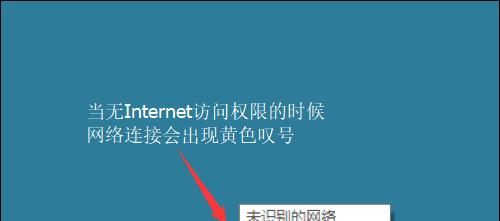
(2)本地主机文件错误:本地主机文件是一种手动配置的映射表,用于将域名映射到IP地址。如果该文件中存在错误的映射关系,也会导致DNS配置错误。
(3)DNS缓存问题:计算机会将已解析的域名和对应的IP地址保存在缓存中,以便下次访问时快速解析。但如果缓存中存在错误的记录,就会导致DNS配置错误。
检查DNS服务器设置
(1)打开网络设置:在电脑的控制面板或者系统设置中找到网络设置选项,点击进入。
(2)找到网络连接:在网络设置中找到当前使用的网络连接,点击进入其属性设置。
(3)检查DNS服务器地址:在网络连接属性设置中,找到TCP/IP协议选项,点击进入其属性设置。确保DNS服务器地址正确配置,可以尝试使用公共DNS服务器如8.8.8.8和8.8.4.4。
清除本地DNS缓存
(1)打开命令提示符:在Windows系统中,按下Win+R键,输入“cmd”并按下回车键,即可打开命令提示符窗口。
(2)执行命令:在命令提示符窗口中输入“ipconfig/flushdns”并按下回车键。这个命令将清除本地计算机上的DNS缓存。
(3)重启网络服务:在命令提示符窗口中输入“netstopdnscache”并按下回车键,再输入“netstartdnscache”并按下回车键。这个命令将重启计算机上的DNS缓存服务。
检查本地主机文件
(1)打开本地主机文件:在Windows系统中,本地主机文件位于C:\Windows\System32\drivers\etc\hosts路径下。找到该文件并用文本编辑器打开。
(2)检查域名映射:在本地主机文件中,确保域名和对应的IP地址的映射关系正确无误。如有错误或多余的映射关系,可以进行删除或修改。
(3)保存更改:在保存更改后,关闭本地主机文件,并尝试重新连接互联网。
使用其他DNS服务器
(1)了解公共DNS服务器:除了默认的DNS服务器地址,还可以使用一些公共的DNS服务器。这些公共DNS服务器通常由知名的互联网公司或服务提供商提供,稳定可靠。
(2)更改DNS服务器地址:在网络连接属性设置中,将DNS服务器地址修改为公共DNS服务器提供的地址。谷歌提供的公共DNS服务器地址为8.8.8.8和8.8.4.4。
重启路由器和计算机
(1)断开电源:对于无法上网的问题,有时重启路由器和计算机可以解决。先断开路由器和计算机的电源,等待几分钟再重新连接。
(2)重新连接设备:重新插入路由器和计算机的电源,并等待它们完全启动。
(3)尝试上网:打开浏览器并尝试连接互联网,查看是否成功解决DNS配置错误导致的无法上网问题。
更新操作系统和软件
(1)操作系统更新:及时更新操作系统的补丁和更新版本,可以修复一些网络连接问题,包括DNS配置错误。
(2)软件更新:更新浏览器、防火墙等网络相关的软件,保持其最新版本,以确保网络连接的稳定性和安全性。
排除其他网络问题
(1)检查网络连接:确保电缆、Wi-Fi或其他网络连接方式正常工作,没有物理故障或信号干扰。
(2)防火墙设置:检查防火墙的设置,确保没有屏蔽或限制与互联网的连接。
(3)网络代理配置:如果使用网络代理服务器,检查代理服务器的配置是否正确,不会干扰DNS解析。
联系网络服务提供商
(1)问题反馈:如果以上方法无法解决DNS配置错误导致的无法上网问题,可以联系网络服务提供商进行求助和咨询。
(2)技术支持:网络服务提供商的技术支持团队可以帮助您远程诊断和解决网络连接问题,包括DNS配置错误。
常见的DNS配置错误示例
(1)错误的DNS服务器地址:将错误的IP地址配置为DNS服务器地址,导致无法正确解析域名。
(2)无效的本地主机文件配置:在本地主机文件中添加了无效的域名映射关系,导致DNS解析出错。
(3)DNS缓存冲突:DNS缓存中存在冲突的记录,导致计算机无法准确解析域名。
常见错误的后果
(1)无法打开网页:由于DNS配置错误,无法正确解析网址,导致无法打开网页。
(2)网络连接问题:DNS配置错误会导致网络连接不稳定,可能会出现断开、延迟或速度缓慢等问题。
(3)无法访问特定网站:某些特定的网站可能依赖特定的DNS配置,如果配置错误则无法访问这些网站。
保持良好的DNS配置习惯
(1)及时更新DNS服务器地址:随着网络服务提供商的更新和优化,DNS服务器地址也可能发生变化。保持及时更新可以提高互联网连接的稳定性。
(2)定期清除DNS缓存:定期清除本地计算机的DNS缓存,可以避免缓存中存在错误的记录,保持正确的域名解析。
(3)谨慎修改本地主机文件:在修改本地主机文件时要谨慎操作,确保映射关系正确无误,并备份原始文件以防出错。
小结与建议
通过以上方法,我们可以解决由于DNS配置错误导致的无法上网问题。检查DNS服务器设置并确保正确配置。清除本地DNS缓存以消除可能的错误记录。如果问题仍然存在,可以尝试使用其他DNS服务器或重启路由器和计算机。定期更新操作系统和软件、排除其他网络问题也是保持良好DNS配置习惯的重要环节。如果问题仍无法解决,建议联系网络服务提供商寻求专业技术支持。
DNS配置错误可能导致无法上网,但通过检查和调整DNS服务器设置、清除本地DNS缓存、修复本地主机文件、使用其他DNS服务器等方法,我们可以解决这一问题。保持良好的DNS配置习惯也是确保互联网连接稳定性和安全性的关键。最终,如果以上方法无法解决问题,我们可以联系网络服务提供商寻求专业技术支持。
标签: #dns配置